時間:2024-02-26 來源:互聯網 瀏覽量:
隨著科技的不斷發展,電腦已經成為我們生活中必不可少的工具之一,在電腦使用過程中,無線網卡的穩定性和性能就顯得尤為重要。有時我們可能會遇到一些網絡連接問題,這往往是由於電腦的wifi驅動或無線網卡驅動過時導致的。為了解決這一問題,及時更新電腦的wifi驅動和無線網卡驅動是非常必要的。本文將為大家介紹電腦wifi驅動更新和無線網卡驅動更新的教程,幫助大家解決網絡連接問題,提升電腦的使用體驗。
具體方法:
1.打開我的電腦,找到控製麵板。
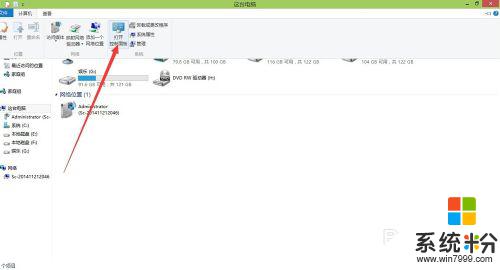
2.找到其中的查看網絡狀態和任務。
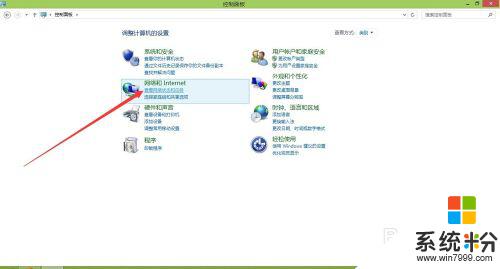
3.點擊右上角的更改適配器設置。
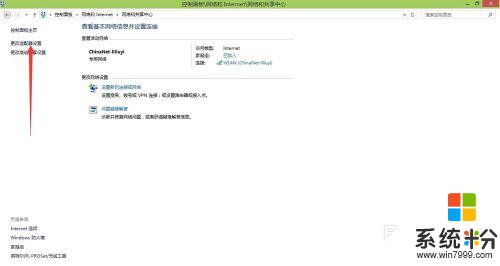
4.打開後找到無線網卡。
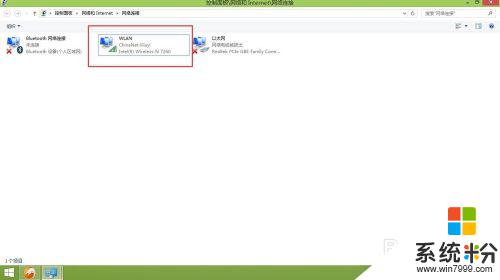
5.在無線網卡上麵點擊右鍵。點擊其中的屬性。
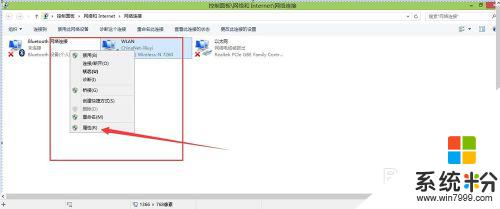
6.在彈出的界麵中選擇,配置。如下圖所示。
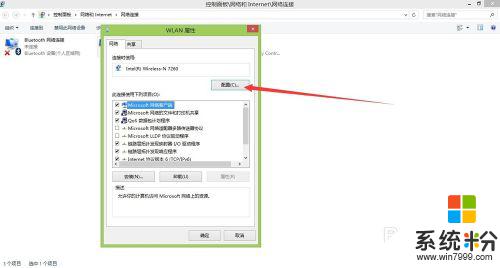
7.找到其中的驅動程序選項卡。
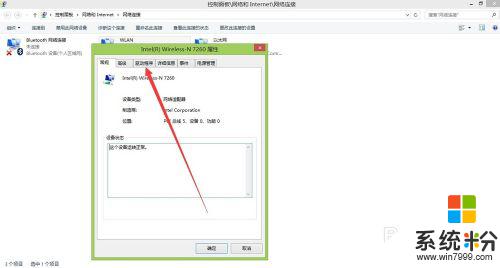
8.找到裏麵的更新驅動程序。更新完成後,點擊確定就好嘍。
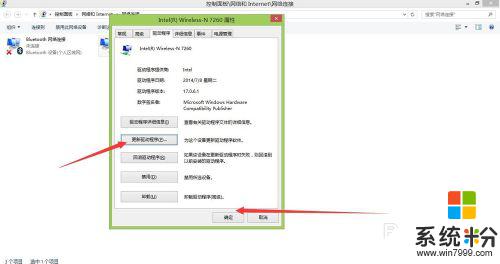
以上是有關電腦wifi驅動更新的全部內容,遇到相同情況的用戶可以按照小編的方法來解決。